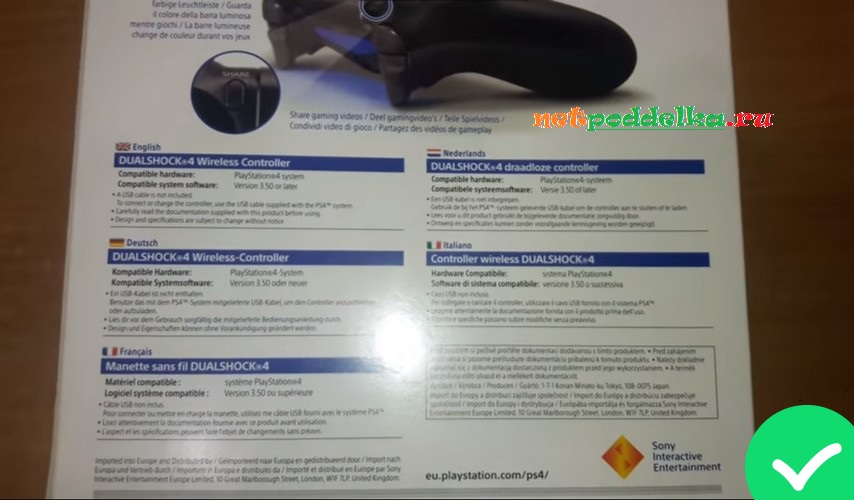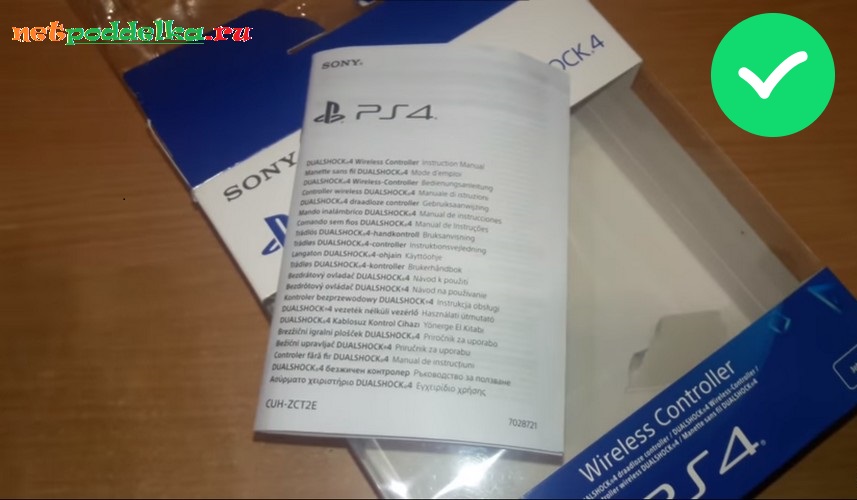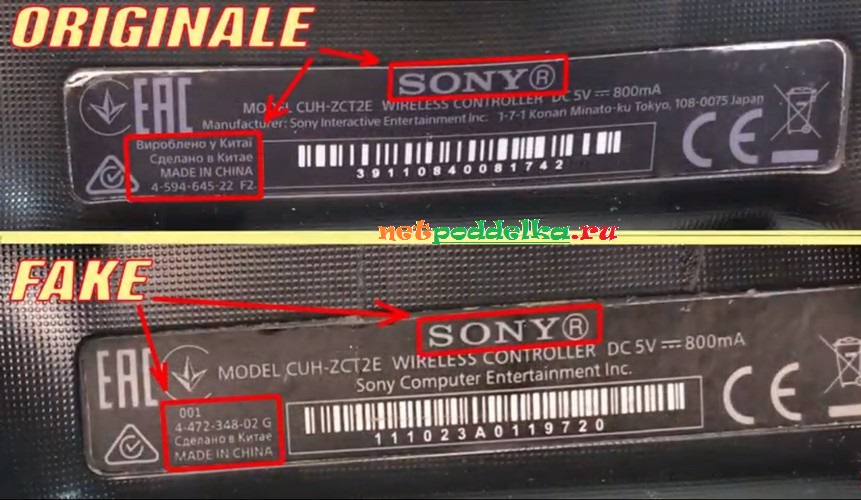Как отличить Dualshock 4 от подделки
Как отличить Dualshock 4 от подделки
Dualshock 4 пользуется большой популярностью среди геймеров. Он быстро реагирует на команды и дает море удовольствия от процесса игры. Востребованностью джойстиков воспользовались мошенники. Рынок заполнен подделками, которые быстро выходят из строя или самопроизвольно выполняют какие-либо действия. Поэтому важно знать как отличить Dualshock 4 от фальшивки, чтобы сберечь нервы и деньги.
- Как отличить Dualshock 4
- Упаковка джойстика
- Комплектация
- Внешний вид устройств
- Информационная наклейка
- Разборка Dualshock 4
- Видео: как определить поддельный геймпад
- Заключение
Как отличить Dualshock 4
Приобретая Дуалшок 4 необходимо осмотреть упаковку, комплектацию, внешний вид джойстика. Оригинал обязательно имеет информационную наклейку. Осмотреть необходимо логотип, кнопки и панель тачпада. При покупке б/у Dualshock 4 его рекомендуется разобрать и исследовать начинку.
Упаковка джойстика
Оригинальные Дуалшок 4 имеют два вида упаковки. Sony выпускает джойстики для европейского и азиатского рынка в разных коробках. Упаковка для Европы имеет более крупный размер. Азиатский вариант в Россию попадает намного реже. Дистрибьюторы завозят их при возможности закупки по привлекательной цене.
Варианты упаковки оригинальных джойстиков
При осмотре некоторых упаковок не возникает проблем с тем как отличить подделку. Фальсификаторы неправильно копируют название, поэтому вместо Dualshock красуется Doubleshock. Такие геймпады совершенно не дотягивают до оригинала Сони.
Неправильное написание названия
Фирменная коробка европейского образца имеет жесткий пластик. Он не боится надавливаний пальцами и упруго реагирует на воздействие. Оригинальная упаковка не имеет дефектов полиграфии, вкраплений, нарушения геометрии.
Оригинальная упаковка европейского образца
С тыльной стороны коробки имеется основная информация. Она приводится на нескольких языках. В описании недопустимо присутствие орфографических ошибок или дефектов печати.
Тыльная сторона
Доставка поддельных джойстиков не всегда осуществляется аккуратно. Поэтому коробки фальшивок часто имеют помятые углы, разорванные края. Информация на тыльной стороне упаковки пали очень скудная.
Обратная сторона
Азиатский вариант упаковки также имеет упругий пластик. Качество печати у оригинала находится на высшем уровне. Ошибки и неточности говорят о подделке.
Лицевая сторона упаковки для Азии
У оригинала на упаковке несколько раз указывается цвет джойстика. Мошенники штампуют универсальные коробки для всех своих геймпадов. Поэтому они не указывают индивидуальную информацию о вложенном девайсе.
Указание цвета
В отличие от варианта для Европы, азиатская упаковка с тыльной стороны не имеет описания на множестве языков. Там присутствуют иероглифы, которые не являются признаком подделки.
Тыльная сторона оригинала
Комплектация
В европейском варианте упаковки обязательно присутствует инструкция. Она написана на нескольких языках. Буквы в инструкции сделаны одним шрифтом и не имеют дефектов печати. Недопустимо наличие орфографических ошибок.
Инструкция
Внешний вид устройств
После осмотра упаковки необходимо уделить внимание непосредственно самому джойстику. У подделки стики могут быть расположены не параллельно. Любая их несимметричность − повод отказаться от покупки.
Отсутствие симметрии у стиков
У оригинальных геймпадов Sony используются аккуратные шурупы для соединения половинок джойстика. Они имеют плоскую шляпку, рассчитанную под тонкую крестовую отвертку. У подделки применены дешевые шурупы, которые часто встречаются у низкокачественных китайских игрушек.
Шуруп у фирменного геймпада Sony
Дешевый шуруп у пали
Особое внимание необходимо уделить разъему micro-USB. В дешевых копиях он может быть заменен на mini-USB. Значок разъема у оригинала нанесен методом тиснения. У фальшивки он обозначается рисунком или барельефом.
micro-USB
Значок, выполненный не методом тиснения
Фирменный Dualshock приятно держать в руках. Он не скользит и имеет едва заметную рельефность. Подделка может быть слишком шершавой или наоборот гладкой и скользкой.
Сравнение поверхностей геймпадов
Триггеры имеют надписи L1, L2, R1, R2. У копии они выполнены шрифтом разной величины, поэтому выглядят кустарно. У некоторых фальшивок курки могут быть перепутаны местами.
Осмотр надписей на триггере
Проверка работы кнопок джойстика − еще один способ как отличить Дуалшок 4 от подделки. Каждая клавиша должна обладать приятной упругостью и точно реагировать на нажатие. Заедание кнопок, их перекос или чрезмерный шум при движении − признак пали.
Кнопки
Клавиши подделки
Особое внимание рекомендуется уделить кнопке с логотипом PS. У самых низкосортных копий надпись отсутствует. У более продвинутых подделок логотип есть, но он может располагаться неровно. Сама кнопка должна ходить плавно, упруго и без заеданий.
Кнопка с логотипом PS
Кнопка с некачественным нанесением надписи
Перекошенный логотип
Отсутствие логотипа
Джойстик Dualshock имеет разъемы Jack 3.5 и EXT. Первый можно проверить подключив наушники. Для контроля работоспособности разъема EXT потребуется совместимая с ним зарядка, клавиатура или другое устройство. У копий данные разъемы выполняют чисто декоративную функцию.
Разъемы EXT и Jack 3.5
Информационная наклейка
У оригинального джойстика обязательно присутствует информационная наклейка. Она располагается в нижней части тыльной стороны геймпада и имеет вытянутую прямоугольную форму. Шрифт на этикетке легко читается, несмотря на то, что он нанесен не контрастным цветом. Наклейку невозможно подцепить ногтем и оторвать, так как она плотно приклеена.
Плохо читаемый шрифт
Сравнение надписей
Сравнение наклеек
Надпись «Sony» выполняется фирменным шрифтом. У подделок она нанесена обычными буквами. При этом шрифт у копий нередко отличается от слова к слову.
Шрифты
Наклейка не должна получать повреждения и царапаться. У фальшивок она делается из простого картона, что негативно сказывается на долговечности. Поэтому наклейка копий нередко затерта, особенно у б/у джойстиков.
Затертая наклейка
У самых плохих копий информационной наклейки вообще нет. Мошенники иногда делают лишь площадку под этикетку.
Отсутствие информационной наклейки
Оригинальный Дуалшок 4 имеет лишь одну прямоугольную вытянутую информационную этикетку. У подделок нередко имеются другие наклейки. На многих копиях можно встретить заклеенный шуруп эмблемой псевдогарантии.
Дополнительная наклейка выдающая копию
Осмотр тыльной стороны
Разборка Dualshock 4
При покупке б/у Дуалшок 4 нередко удается договориться с продавцом на осмотр внутренностей геймпада. Для этого достаточно открутить все шурупы с тыльной стороны и располовинить корпус. У оригинала под крышкой находится фирменная плата с логотипом и аккумулятор в пластиковом корпусе.
Разборка джойстика
Оригинальный аккумулятор
Аккумулятор копии
Более качественные подделки копируют пластиковый корпус аккумулятора. Поэтому его необходимо дополнительно осмотреть. У оригинала обязательно присутствует QR-код и серийный номер.
Сравнение аккумуляторов
Отличается у оригинала и подделки качество пластика. Фирменный джойстик имеет высококласное литье и отличную полировку. У копии присутствуют наплывы, неровности и прочие дефекты.
Пластик у фальшивки
Литье без дефектов
Разница есть и у плат. Оригинальная имеет QR-код и современные чипы. Подделки собирают по устаревшим технологиям. У многих копий наблюдаются дефекты пайки.
Плата с QR-кодом
Плата у поделки
Устаревший чип
Видео: как определить поддельный геймпад
Заключение
Мошенники любят подделывать различную технику, поэтому надо знать как отличить оригинал. Dualshock 4 не стал исключением, поэтому на рынке много пали. Компания Sony сделала все, чтобы можно было легко отличить подделку Дуалшок 4. Поэтому будьте бдительны и уделяйте внимание мелочам.
Не работает джойстик DualShock 4 для PS4 — Не заряжается, не подключается к PS4 и не работают кнопки
Главная особенность современных игровых приставок — это беспроводные геймпады. Благодаря технологиям передачи сигнала можно забыть о запутывающихся проводах и с комфортом играть на любом расстоянии. К тому же обеспечивается мгновенная синхронизация с приставкой: тот же подключается к системе за секунды, что делает игру комфортной и приятной.
Однако наличие беспроводных модулей — не панацея. И даже тут случаются проблемы. Низкий заряд батареи, из-за которого геймпад отключается — меньшая из них. Бывает такое, что контроллер PS4 мигает белым цветом и не может подключиться к системе. Как устранить подобную неполадку?
Причины неполадок с геймпадом Playstation 4
Джойстик консоли на торце имеет светодиод, который может окрашиваться в различные цвета. Это используется для маркировки контроллеров при игре с друзьями, а также в различных игровых режимах. Как правило, ровное свечение означает, что устройство подключено к консоли и передает сигнал. Но бывает так, что при попытке подключиться к приставке контроллер PS4 мигает белым цветом и не может синхронизироваться. У многих пользователей после этого сменяется цвет и геймпад мигает желтым. В целом это означает проблемы с подключением. Источником может быть:
- ошибка синхронизации;
- блокировка сигнала;
- программный сбой;
- техническая ошибка.
Для решения проблемы можно попробовать следующие варианты. Прежде всего, проверьте, не мешает ли что-то передавать сигнал до приставки. Если вы находитесь слишком далеко, то контроллер попросту не сможет подключиться к системе. Также можно попробовать соединить геймпад и PS4 USB-кабелем для проверки работы устройства. Если имеет место программный сбой, то попробуйте совершить сброс настроек на контроллере — для этого сзади предусмотрено маленькое отверстие с кнопкой Reset. После соедините контроллер и приставку проводом для синхронизации.
Если проблема не была решена, джойстик по-прежнему мигает синим, белым, желтым или вовсе не включается, то вывод один — техническая поломка. Здесь уже одно решение — отнести консоль с геймпадом в сервисный центр для осуществления ремонта/замены компонентов. Это может потребовать несколько недель, но результатом будет качественное восстановление работоспособности. Если же контроллер полностью вышел из строя, то тут поможет только покупка нового устройства.
Приставки Playstation 4, выпускаемые японской компанией Sony, по-прежнему не теряют своей популярности как среди продвинутых геймеров, так и среди любителей, использующих их для весёлого времяпрепровождения после работы или учёбы. Одним из необходимых для полноценной игры элементов является джойстик. Выпускаемые специально для Playstation современные модели или как их ещё называют геймпады не только управляют процессом игры, но и обладают массой дополнительных функций. Однако, как и все механические эллементы, они могут выходить из строя, сигнализируя о произошедшей неприятности сигналами жёлтого и белого цвета.
Dualshock 4. Разборка с заменой стиков.
Доброго времени суток, дорогие друзья.
Многие мои знакомые всё чаще и чаще начинают сталкивать с проблемой рвущихся стиков на геймпаде PS4. Ввиду чего я и пришёл к решению написать этот пост. Если данная тема покажется вам полезной и интересной я продолжу писать краткие гайды по ремонту, замене частей и кастомайзингу геймпадов не только для PS4, но так же для PS3 и X360. К сожалению не могу ничего рассказать вам про гймпад для XOne ввиду отсутствия оного (если найдётся смельчак, готовый предоставить для препарирования свой, буду сердешно признателен ^_^ ).
Из-за яростной дрочки %gamename% у вас порвался стик. Ну или вы просто решили совершить замену по тем или иным причинам. Что нам понадобится:
- Запасные части (в данном случае комплект новых стиков)
- Отвёртка крестовая (желательно часовая)
- Dualshock 4
- Пара рук (ха-ха)
- И в моём случае — хреновый фотоаппарат (ха-ха-ха)
На фото нет новых стиков, т.к. мои в замене не нуждаются.
Начинаем с того, что раскручиваем четыре винта, находящиеся на задней стороне геймпада.
Главное — ничего не терять!
Дальше начинается самое интересное, сложное и страшное. Нам нужно «разломать» наш геймпад на 2 части. Сделать это нужно жёстко, но аккуратно. Резко, но нежно. Напористо, но мягко. Ну вы поняли…
Итак, как же это сделать.
Сначала «раскрываем» геймпад на одной из рукояток, до щелчка. Это будет значить, что первая пара креплений открылась (ну, или сломалась, что совсем не страшно).
Дальше продолжаем «раскрывать» наш геймпад по нижней его части. Сначала в центре (где находятся входы EXT и J-3.5мм)
Затем на второй рукоятке.
Теперь все крепления, удерживающие вместе две половины геймпада, разблокированы. Но на этом процесс «располовинивания» ещё не кончен.
Дальше нам предстоит совершить хитрый манёвр с курками. Чтобы освободить верхнюю часть и окончательно «раскрыть» гймпад нужно слегка нажать на оба курка (R2 L2) и «подсунуть» их под небольшую пластиковую арку, разделяющую курки и бамперы (R1 L1)
Выглядит это как-то так
Вы всё делаете правильно!
Освободив наконец курки из оков пластика мы-таки «раскрываем» наш многострадальный гемпад.
На фото можно увидеть пратически все основные компоненты геймпада
Далее, небходимо отсоединить белый шлейф, соединяющий основную плату и плату с диодом и входом USB. Это поможет нам комфортно работать с обеими половинами геймпада.
Берёмся за синий язычок, тянем вверх и вытаскиваем шлейф из коннектора.
Готово! Мы разабрали наш гемпад на две рабочие половины.
Далее нужно отсоединить батарею (это этот серенький прямоугольничек, если что). Для этого необходимо вытащить коннектор из разьёма, используя щипцы или другой похожий инструмент. Можно и пальцами подцепить, но трудно.
И площадку под батарею. Ураа, мы почти закончили!
Затем опять берём крестовую отвёртку и откручиваем ещё один винт, отверстие под который заботливо обозначено японскими инженерами. Так что при сборке трудно будет ошибиться, что куда прикручивать.
Открутив этот винт мы освобождаем плату (на которой как раз-таки и находятся стики) от пластикового корпуса… Но не до конца!
Нам предстоит освободить ещё один шлейф (соединяющий тач-пад с основной платой) из хитрого японского коннектора.
Крепление шлейфа на фото закрыто
Чтобы это сделать, сначал необходимо открыть крепление, прижимающее шлейф к плате. Делаем это аккуртано поддев чёрный кусочек пластика ногтем со стороны язычка шлейфа.
Крепление откроется и можно будет вытащить шлейф, потянув за язычок (на фото ниже: полупрозрачная оранжевая пластинка)
Аккуратно вытягиваем основную плату за переднего пластика на себя и переворачиваем. Будьте аккуратны и не оторвите провода соединяющие плату с вибраторами. Со мной такого ни разу не случалось, но мало ли.
Вуаля! Вот и наши злосчастные стики!
Ну и наконец снимаем стики со штырей с помощью небольшой грубой силы.
Просто с силой вытягиваем стик по направлению от основной платы
Поздравляю, вы справились! Далее мы просто заменяем стики на новые (лучше это делать сразу парой).
Если этот пост наберёт больше 100 лайков, я напишу гайд по сборке геймпада обратно! (ха-ха-ха-ха)
На самом же деле, для того, чтобы собрать геймпад нужно выполнить все описанные выше действия в обратном порядке. Просто листайте этот пост снизу вверх и придерживайтесь инструкций!
Специально для вас в очередной раз препарировал свой геймпад и готовил отвратительные фото с посредственным текстом Старый_Морской_Mesc aka Mescalero.
Дальнейшие мои посты на подобную тематику исключительно по вашим просьбам.
Благодарю за внимание.
Что делать, если ps4 джойстик мигает белым и не включается
Большинство современных джойстиков являются беспроводными, что одновременно упрощает и усложняет пользование. В торце каждого геймпада встроен светодиодный индикатор, сигналы которого отвечают за определённое действие.
ВАЖНО. Беспрерывное белое свечение означает, что прибор сопряжён с приставкой и готов к работе.
Иногда случается, что белое свечение индикатора присутствует, но оно не стабильно. Другими словами, если джойстик беспрерывно мигает белым светом, значит, что-то не так. В большинстве случаев такой сигнал свидетельствует о том, что синхронизации с консолью не состоялось.
Способ 1. Проверьте оборудование для устранения проблемы
Иногда эта проблема возникает из-за аппаратных проблем, таких как потеря кабеля PS4 или что-то не так с контроллером PS4. Если что-то не так с кабелями или контроллером, ваш PS4 просто не сможет зарядиться или подключиться, и именно поэтому проблема возникает из-за неисправности оборудования. Следуй этим шагам:
Шаг 1. Используйте другой USB-кабель
Если вы проверили, правильно ли подключен USB-кабель и он не теряет при подключении, вы можете попробовать другой USB-кабель видеть.
1) Прежде всего, вам может понадобиться другой USB-кабель PS4 это работает правильно, и вы можете получить один с подходящей ценой и хорошими отзывами, как этот USB-кабель на амазоне.
2) штепсель кабель в ваш PS4 и контроллер правильно.
3) Включи ваш PS4 и контроллер, чтобы увидеть, работает ли он.
Если он работает нормально, похоже, проблема вашего кабеля. Если это не так, это может быть проблемой вашего контроллера или программного обеспечения PS4. Остерегайтесь следующих методов.
Шаг 2: Попробуйте другой контроллер
Если вы проверили USB-кабель и не обнаружили проблем с кабелем, вы можете попробовать другой контроллер PS4 (если это возможно), чтобы выяснить, связано ли это с аппаратной проблемой контроллера.
1) Использование другой контроллер PS4 включить PS4.
2) Неисправность ваш PS4 полностью.
3) Отключайте кабель PS4 от PS4 и подождите 3 минуты.
4) Re-штекером ваш кабель PS4 к PS4 правильно.
5) Подключите другой разъем к вашему Контроллер PS4 что возникает проблема.
6) Включите PS4 сейчас и посмотрите, работает ли он правильно,
Что нужно делать в таком случае?
- Необходимо убедиться в отсутствии преград для сигнала. Чем хороши проводные джойстики так это тем, что помешать их работе не может практически ничто. Беспроводные геймпады отказываются работать, если на пути между ними и приставкой стоит мебель, или другое преграждение. Также синхронизация не произойдёт, если сам игрок находится слишком далеко от места установки приставки Playstation 4.
ВАЖНО. Современные геймпады могут подключаться как к приставкам, так и к персональным компьютерам. Иногда сбои в работе, о которых сигнализирует белое свечение, могут быть вызваны тем что джойстик подключён к компьютеру и не может словить сигнал от ps4.
- Подсоединить кабель. Если первый вариант решения проблемы не дал желаемых результатов джойстик можно подключить напрямую к приставке ps4 с помощью стандартного USB кабеля.
ВАЖНО. При подключении геймпада напрямую к консоли, может произойти технический сбой в программе или другие ошибки. Чтобы исправить ситуацию нужно сбросить все настройки, зажав находящуюся на панели джойстика кнопку Reset. Далее сопряжение произойдёт в обычном режиме.
Предостережения
Существует несколько ревизий джойстиков. В зависимости от версий, может отличаться способ разборки: расположение клипс, шлейфы и т.д.
Если вы подозреваете, что джойстик нуждается в серьезном ремонте: замене чипов и важных деталей, обратитесь в мастерскую.
Данное руководство предназначено исключительно в целях ознакомления. Если вы не уверены в своих силах, обратитесь к специалистам. В мастерской чистка и/или ремонт джойстиков в среднем занимают не больше 30-60 минут.
Почему джойстик ps4 мигает жёлтым, и не работает
Если попытки переподключить джойстик после неудачной синхронизации не увенчались успехом, индикатор начинает мигать жёлтым светом. Также мигание жёлтым светом может начаться и сразу же после включения геймпада. Спровоцировать появление такого сигнала могли следующие причины:
- вышеупомянутая проблема синхронизации;
- блокировка сигнала;
- сбой в обновлении или работе программного обеспечения;
- технические ошибки;
- недостаточность заряда.
Большинство технических ошибок можно установить по средству сброса имеющихся настроек и скачивания нового программного обеспечения. Это касается как приставки так и компьютеров.
ВАЖНО. Большинство беспроводных моделей геймпадов имеют один существенный недостаток – отсутствие сменной батареи. Если устройство мигает жёлтым цветом и не берёт заряд от шнура, скорее всего, аккумулятор исчерпал свои ресурсы и его необходимо заменить на новый.
Если проблема мигания расположенного на корпусе джойстика индикатора не была решена вышеописанными способами, устройство необходимо сдать на диагностику. Специалисты сервисных центров определят причину поломки и если это, возможно, полностью её устранят.
После покупки консоли четвертой модели можно столкнуться с рядом проблем при эксплуатации. Девайс последнего поколения от корпорации Sony имеет некоторые технические недоработки, в связи с которыми и появляются трудности при запуске. Ниже будут расписаны основные причины неполадок и пути их устранения.
Красный индикатор смерти
Красный индикатор смерти
Одной из самых частых причин отключения консоли является банальный перегрев системы. Он сопровождается повышенным шумом. Полоска загорается красным цветом и приставка отключается. Когда температура доходит до недопустимых значений, система охлаждения начинает работать быстрее, именно по этой причине она начинает шуметь.
ПС4 может начать перегреваться в нескольких случаях:
- Неправильное место для расположения консоли. Она должна стоять в месте, где осуществляется постоянная циркуляция воздуха, поэтому стоит избегать узких мест;
- Засор системы охлаждения. При длительной эксплуатации кулер может забиться пылью и перестать функционировать в штатном режиме;
- Высохшая термопаста.
Появление красной полоски смерти и повышенного шума ни в коем случае нельзя игнорировать. PS4 будет сама выключаться за счет аварийной системы, а потом и вовсе может выйти из строя. Решение данного вопроса не требует специальных навыков. Поможет обычная очистка системы охлаждения или замена термопасты.
Чистка системы охлаждения
Синий индикатор смерти
Синяя полоска смерти
С появлением первых моделей PS4, покупатели жаловались на загорающийся светящийся белый или синий цвет на полоске индикатора. Он влечет за собой отсутствие изображения на экране телевизора. Разработчики ПС4 постоянно работают над своим продуктом и уже исправили эту неполадку, но если вы владелец старой модели, то вы можете столкнуться с ней. Причиной появления синей полоски являются проблемы с железом (в основном жесткий диск) и неполадки с электропитанием.
Как правило, устройство включится, если выполнить несколько простых действий:
- Отключить консоль, удерживая кнопку отключения, пока она не пропищит 2 раза;
- Убедившись, что PS4 выключилась, отключить от нее электропитание;
- Убедиться в отсутствии повреждений проводов и самой приставки;
- Выполнить перезагрузку устройства.
Если PS4 до сих пор не включается, значит, проблема, скорее всего, в жестком диске. Необходимо снять крышку корпуса и убедиться, плотно ли закреплен жесткий диск в устройстве. Кроме того, проблему зачастую решает переустановка операционной системы. Если вы следовали всем рекомендациям, но при включении PS4 все равно мигает синим, необходимо отнести девайс в сервисный центр, где его должны поменять на работающий.
Как собрать геймпад от PS4
В сборке нет ничего сложного. Мы советуем запоминать, записывать, фотографировать или даже снимать на видео все, что вы делаете. Это очень поможет, хоть и займет чуть больше времени.
Прочтите инструкцию, начиная с конца, и поставьте все детали на место.
Аккуратно присоединяйте все шлейфы в правильные места.
После того, как плата, АКБ и прочие элементы будут находиться на своих местах, просто защелкните клипсы и убедитесь, что нет никаких зазоров.
Поломка блока питания
Резкий скачок напряжения может спровоцировать поломку блока питания. Неисправность блока питания сопровождается пищанием приставки в выключенном состоянии и невозможностью ее включить. Для решения проблемы, стоит обратиться в сервисный центр.
Приставка PlayStation 4, без сомнения, одна из лучших игровых консолей восьмого поколения. Однако, как и любая техника, консоль не застрахована от погрешностей в сборке, и работоспособность ее не безгранична. После выхода оригинальной консоли в 2013 году Sony выпустила еще две ревизии (PS4 Slim и PS4 Pro), в которых была проведена работа над ошибками.
Если все-таки вы столкнулись с проблемой на своем игровом устройстве, то воспользуйтесь одним из советов нашей статьи. Мы расскажем, как решить пять самых распространенных проблем с PS4.
Мигает синий индикатор на PS4
Данная проблема более характерна для самой первой версии консоли, вышедшей в 2013 году. Если PS4 мигает синим, то это довольно серьезный знак. Он может означать проблемы с технической «начинкой», а в худшем случае — выход PS4 из строя.
Когда вы запускаете PS4, полоска LED, идущая по боку приставки, должна коротко моргнуть синим светом, а затем смениться на белый. Если возникли проблемы, то синий свет будет мигать постоянно, пока приставка сама не выключится. Что делать в таком случае?
«Сони» составила специальный путеводитель по решению этой проблемы. Мигающий синий цвет может указывать на различные проблемы с технической начинкой. Чаще всего, он означает, что ПС4 не может отправить сигнал с консоли на телевизор. Попробуйте следующее:
-
проверьте выход HDMI
— взгляните на сам кабель и на порт, к которому он подключается. Провод или консоль могут быть повреждены. Чтобы точно это проверить, попробуйте использовать другой HDMI.
проверьте питание
— нажмите и удерживайте кнопку выключения консоли в течение как минимум 7 секунд. Система издаст два сигнала перед выключением. После этого отключите провод питания от приставки и осмотрите его на предмет повреждений.
проверьте жесткий диск
. PlayStation 4 должна быть выключена. Отключите кабель питания и другие провода и откройте отсек с жестким диском. Вытащив винчестер, осмотрите его — есть ли на нем повреждения? Также убедитесь, что он плотно сидит в своем отсеке.
Что нужно перед тем, как разобрать DualShock 4
Разборка джойстика PS4 начинается с подготовки рабочего места и необходимых инструментов.
Убедитесь, что на столе нет никаких лишних предметов и мусора. Оставьте только те инструменты, которые пригодятся вам в работе. Для удобства, можете приготовить небольшой магнит, к которому удобно крепить болтики, чтобы не потерять их.
Далее нужно подготовить инструменты, с помощью которых мы будем разбирать джойстик PlayStation 4:
- Металлическая лопатка для разборки электроники;
- Крестовая отвертка небольшого диаметра;
- Изолента;
- Инструмент для клипс (см. ниже).
Мигает красный индикатор на PS4
Данная проблема сходна по симптомам с предыдущей, только вместо синего консоль мигает красным. Также при выключении система издаст три характерных гудка. Данная проблема означает перегрев консоли и, возможно, неисправность встроенного вентилятора.
-
дайте приставке отдохнуть.
Зажмите кнопку выключения на семь секунд, пока консоль не выключится. Отсоедините кабель питания и оставьте консоль на какое-то время. Желательно, пока корпус полностью не остынет.
дайте PS4 больше пространства
. Если ваша ПС4 мигает красным, возможно, система не может эффективно охлаждаться. Поставьте консоль в более просторное место. Не ставьте приставку на ковер или в углубления на полке. Установка ПС4 в вертикальное положение также способствует лучшему охлаждению.
Пропадает изображение и звук на PS4
Если ПС4 не выводит изображение на экран, это может свидетельствовать о повреждении HDMI-кабеля. Исчезновение звука и изображения, а также проблемы вывода — результат гнутого контакта внутри провода. Причины повреждения могут быть разными, однако эффект всегда один: неисправное соединение и невозможность вывести данные на ТВ. Также кабели HDMI могут быть повреждены другим способом.
-
проверьте порты HDMI
. Внимательно осмотрите выходы для изображения как на PS4, так и на телевизоре. Если есть возможность, попробуйте подключить другой HDMI.
отогните контакт
. Если гнутая часть внутри провода ясно видна, то попробуйте вернуть ее на место с помощью подручных средств — булавки или отвертки.
попробуйте другой HDMI
Проблема с дисководом PS4
Если PlayStation 4 не принимает диски или диск вовсе не вставляется в ПС4, то возникла проблема с оптическим приводом приставки. Данная проблема чаще всего возникает с ранними моделями консоли, на которых кнопка извлечения была сенсорной. Резиновый компонент внутри приставки выталкивал диск. Если же консоль перегревалась, то резина увеличивалась в размерах и сама надавливала на диск. Sony решила проблему заменой сенсорных кнопок на механические в поздних моделях.
-
поставьте консоль вертикально
. Проблемы с дисководом, как правило, возникают на приставках в горизонтальном положении.
извлеките диск вручную
. Если диск остался внутри приставки, нажмите на кнопку включения и удерживайте в течение семи секунд. Систему выключится. Отключите кабель питания и другие провода. Следуйте инструкции с
официального сайта Sony
.
PS4 не читает диски
Если ваша PS4 не видит диски, то проблема может быть в самой игре. Обычно это сопровождается ошибкой с кодом CE-35486-6. Тогда вы точно знаете, что диск поврежден. В таком случае следует заменить или вернуть диск в магазин. Однако порой проблемы возникают и с работающими дисками. Что делать?
-
выключите и включите консоль
. Сделайте в точности, что описано. Выключите приставку, отключите все провода и подождите несколько минут. Затем включите снова.
переустановите игру
. Даже игры на физическом носителе устанавливаются на винчестер PS4. Удалите игру с приставки, вставьте диск и повторите процесс установки.
сделайте реконструкцию базы данных
. Для этого шага нужно войти в безопасный режим консоли. Выключите консоль. Теперь зажмите кнопку включения в течение 7 секунд. Когда услышите второй сигнал, вы окажетесь в безопасном режиме. У вас будет пять опций. Выберите номер пять — «Реконструкция базы данных».
Способ 4: запустить PS4 из безопасного режима
Многие пользователи PS4 считают очень полезным решить проблему, запустив PS4 из Безопасный режим. Безопасный режим позволяет запускать систему только с наиболее основные функции. Параметры меню безопасного режима могут помочь вам исправить проблемы и позволить вашему Playion 4 нормально загрузиться.
Заметка: Все данные и настройки будут потеряны при выполнении этого шага. Удаляет все пользовательские данные и восстанавливает PS4, как будто он только что вышел из коробки. Не забудьте сохранить свои данные перед использованием этой опции.